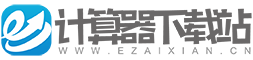
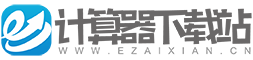

类型:其他 版本:v4.9.5大小:25.5MB更新:2024/9/27 8:40:03 语言:简体中文等级:平台:Android
软件介绍



PixelStudio是一款像素绘画软件以及可以自定义对于颜色进行编辑调整,这个软件对于用户而言使用起来更加的简洁、快速并且便携,主要是为艺术家们和游戏开发者们开发出来的一款全新的像素艺术编辑器,给用户提供更多的便利。
1.可以创建动画并且将其到处为GIF。
2.创建自己喜欢的调色板,可以根据自己的习惯和自己的爱好进行自定义。
3.里面的功能非常的丰富,可以更好的满足用户的需求。
创建像素模版进行使用。
具体工具你们看着名字试一下就明白了,在你第一次点击该工具的时候会弹出该工具的介绍,记得看一看。当弹出提示时,点击下面的“don’t show tips anymore”所有的工具提示类弹窗都会被关闭。我们从打开软件和关闭软件开始看起。
第一次打开软件会出现左侧的新建窗口,然后我们点击新建就会弹出右侧的建立工程。从上到下一次能够设置工程名称、画布尺寸(普通版最大储存为1024*1024)、预设尺寸(系统提供好的)、设置背景板的颜色、“template”是样板的意思,其中设置好了动画样板、图层样板和基础字体(这个设置好之后会出现96帧动画,没啥用)。设置好之后,我们就可以点击“创建“开始我们的绘画了。
如果把图层和动画功能打开,我们会发现有四个设置:动画栏右侧的动画设置、菜单按钮左侧的工具设置、图层栏右侧的图层设置、工具栏最下方的软件设置。记得要到对应的工具设置中寻找想要的功能。比如说我想要删除图层们就要去图层设置中找,我想要调整动画速度,我就要去动画设置里找。
工具设置,举个例子来说:当我选择笔刷工具想要更换样式时(工具栏左侧倒数第三个),点击工具设置就可以选择我想要的笔刷,每种工具的设置都是不同的。
系统设置,在工具栏中最下面那一个,里面时关于软件的系统设置。里面可以设置主题、语言、绘图区的网格、背景颜色、调整工具栏中的位置等等设置。
最后我们来看一下菜单。点击这三个小横杠标志:
菜单中我们主要会用到上面的tabs,左列的新建、保存、预览,右列最下面的保存及退出。还有整个菜单栏右下角的小游戏机。
新建画布,就是前面提到的新建画布,我们所有的新建画布都会在tabs中显示。如果想打开其他画布就可以点击这里。
保存,就是导出我们画好的图片,其中可以选择图片格式、清晰度及名称等等·信息,详细我会在教程(二)中进行说明。预览则是能看到导出后的样子,当我们画完作品或草稿之后可以用这个功能看看作品的样子合不合适,
保存及退出,字面意义,点一下就退回到桌面了。当我们下次打开软件的时候,就会蹦出来我们最后保存的工程。
这应该是一个小彩蛋,点击菜单右下角那个背景是红色的小游戏机,点下右面的那个小按钮就可以玩贪吃蛇了。
1.调色板的大小都可以任意的进行调节,比较的方便。
2.还带来了很多不同的预览功能,可以预览各种艺术品的效果。
3.能够自动保存,并且及时的进行备份,非常的人性化。
这款软件可以帮助创作者创作出很多比较好看的作品,没有太多繁琐的操作步骤,占用的内存包也特别的小,创作出来的各种作品可以自动保存并分享,笔刷的样式也可以自由的设置。
PixelStudio下载
 桔子漫画免费版
桔子漫画免费版
 快手手表版apk安装包最新版
快手手表版apk安装包最新版
 REME合成器
REME合成器
 易货嘀司机
易货嘀司机
 emoji表情合成器最新版
emoji表情合成器最新版
 e站(ehviewer)白色版本最新版
e站(ehviewer)白色版本最新版
 QPython
QPython
 picsart美易p图软件最新版
picsart美易p图软件最新版
 美图美妆
美图美妆
 合金弹头觉醒修改器
合金弹头觉醒修改器
 美拍相机手机版
美拍相机手机版
 老照片修复神器免费版
老照片修复神器免费版
 X元社区
X元社区
 悦动浏览器旧版本官网版
悦动浏览器旧版本官网版
 e站绿色版本官网版
e站绿色版本官网版
 爱跑腿商家端
爱跑腿商家端
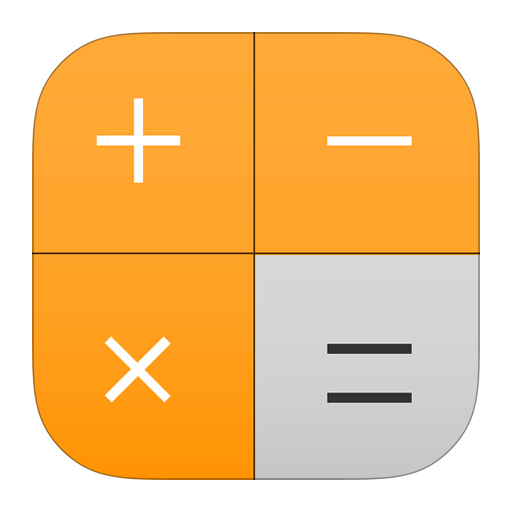 万能计算器
万能计算器
 死亡岛终极版汉化补丁
死亡岛终极版汉化补丁